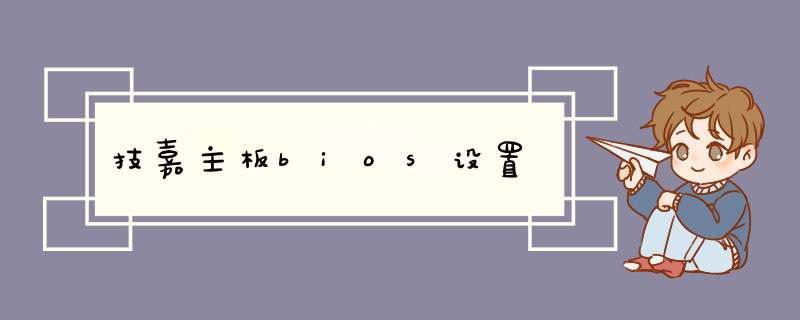
电脑开机的时候,也就是在加载技嘉主板Logo画面,连续按Delete或Del,甚至是F12键都可以进入到技嘉主板Bios。
1、我们将电脑进行开机,在开机的一瞬间并跳出技嘉的标志界面,立即按“Delete”键或者“F12”键,即可进入技嘉主板BIOS界面中,如下图所示。
2、我们进入到了技嘉主板BIOS设置中,主要分为上部菜单栏、左侧 *** 作栏、右侧提示栏等。主界面中显示了主机信息设置,下方我们还可以设置处理器、内存及电压相关参数。
主板介绍:
主板,又叫主机板(mainboard)、系统板(systemboard)、或母板(motherboard),是计算机最基本的同时也是最重要的部件之一。
主板一般为矩形电路板,上面安装了组成计算机的主要电路系统,一般有BIOS芯片、I/O控制芯片、键盘和面板控制开关接口、指示灯插接件、扩充插槽、主板及插卡的直流电源供电接插件等元件。
各系统需要的硬盘模式:
1.如果你要装XP系统的话,最好选择IDE模式,因为XP系统里面没有自带SATA驱动,你还需要自行安装,非常麻烦。
2.如果你要重装系统win10的话,选择AHCI模式最好,因为这些系统里面应经集成有SATA驱动,不需要自行安装。
技嘉主板BIOS设置硬盘模式教程:
1、开机按快捷键进入bios界面。
2、切换到集成外设选项,找到SATA配置,回车即可。
3、在界面中,切到SATA模式选择,回车选择想要的模式,再回车即可。
4、设置完成后,按F10保存设置。
欢迎分享,转载请注明来源:内存溢出

 微信扫一扫
微信扫一扫
 支付宝扫一扫
支付宝扫一扫
评论列表(0条)